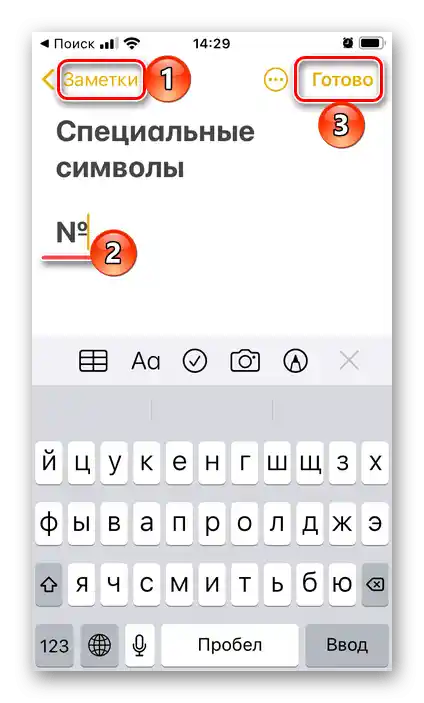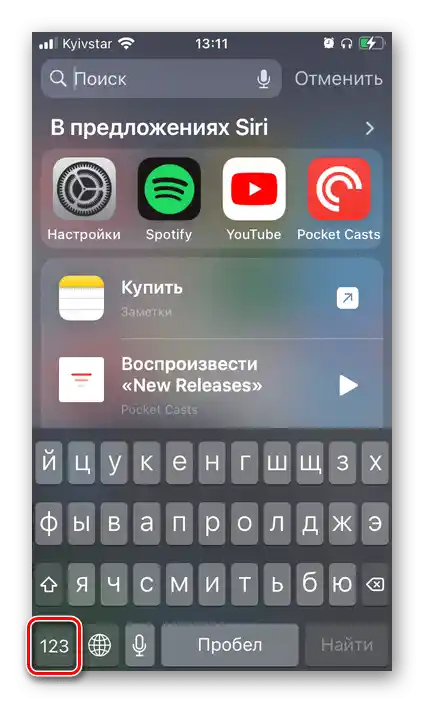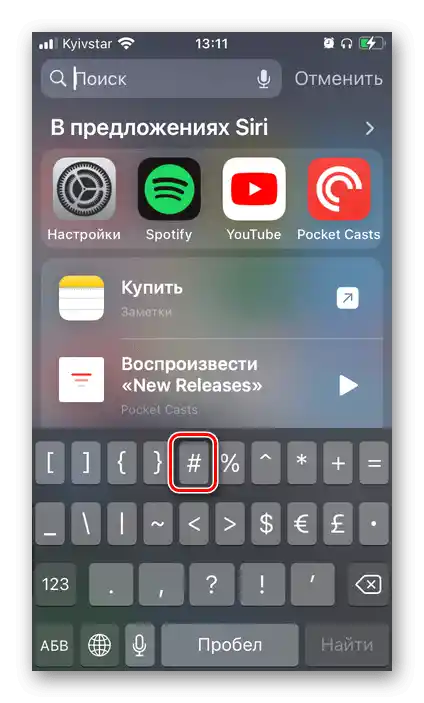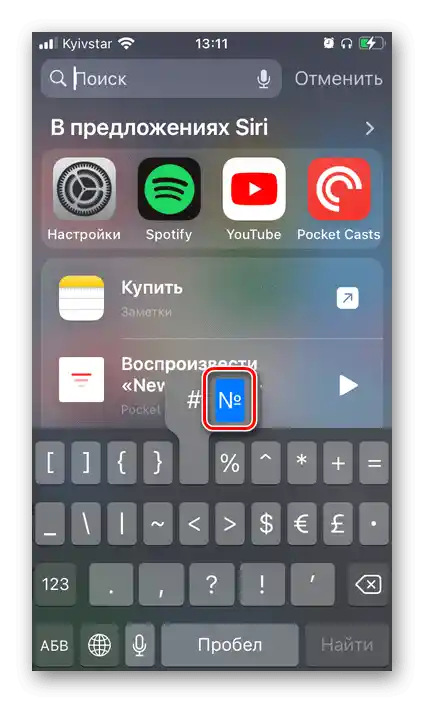Vsebina:
Način 1: Standardna tipkovnica
Najlažji in v bistvu edini nujni način za lastnike iPhone-a za vstavljanje znaka številke (№) je uporaba virtualne tipkovnice, vgrajene v iOS.
- Pojdite na polje za vnos besedila, v katerega želite dodati simbol, in ga tapnite, da se na zaslonu prikaže tipkovnica.
- Tapnite ikono "123", ki se nahaja v levem spodnjem kotu,
![Prehod na nabor znakov na virtualni tipkovnici iPhone]()
in nato "#+=", ki je eno vrstico višje.
- Pritisnite in držite ikono z računom — "#", — dokler se ne prikaže dodatno polje.
![Zadrževanje znaka Račun na virtualni tipkovnici iPhone]()
Izberite v njem simbol №,
![Izbira znaka Številka na virtualni tipkovnici na iPhonu]()
da ga vnesete.
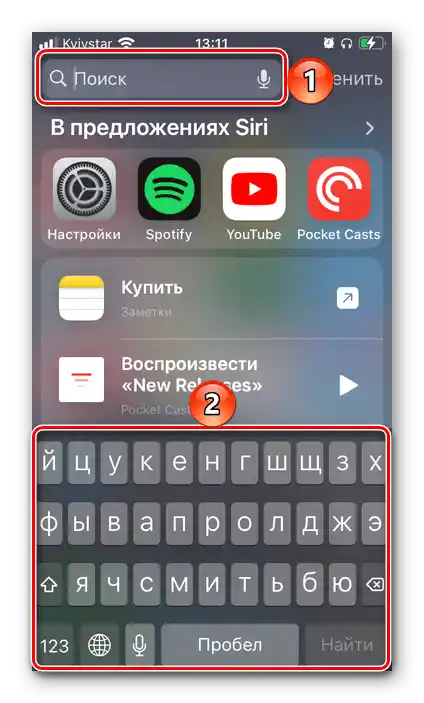
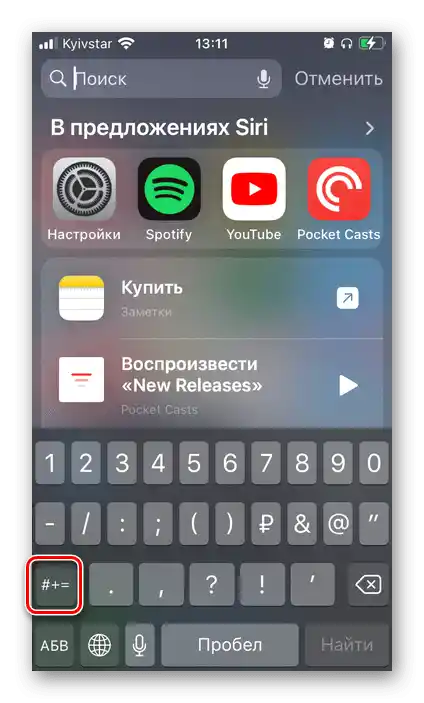
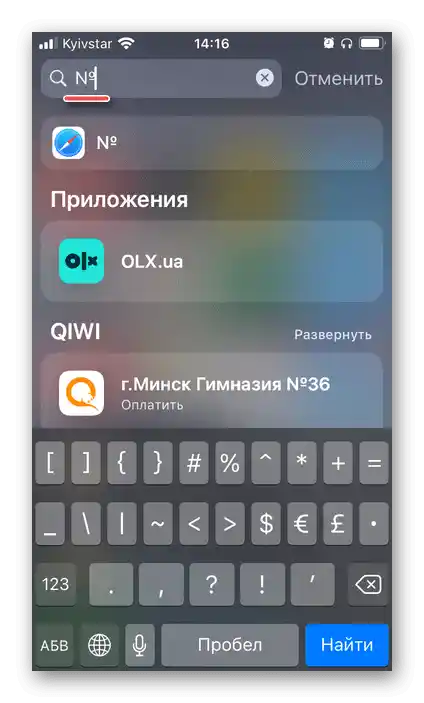
S tem je naloga iz naslova članka rešena. Na žalost tretje stranske tipkovnice (tudi priljubljena Google Keyboard) te možnosti ne ponujajo, večina pa jih je na voljo le na naročnino, pri čemer ponujajo precej dvomljivo funkcionalnost.
Preberite tudi: Kako spremeniti jezik na iPhonu
Način 2: Kopiranje in lepljenje simbola
Če iz kakršnegakoli razloga ne morete vstaviti znaka №, na primer, ker uporabljate tretjo stransko tipkovnico, na kateri ga ni, bo edina rešitev v tem primeru kopiranje in nato lepljenje.
№
- Držite prst na zgoraj navedenem simbolu, da ga označite in prikažete majhno okno z možnostmi. Izberite "Kopiraj".
- Pojdite na polje za vnos besedila, v katerem želite poslati, in ga tapnite enkrat, da prikažete tipkovnico, nato še enkrat, da odprete meni z razpoložljivimi dejanji.
- Bodo le en — "Vstaviti", in po njegovi izbiri se bo takoj pojavil ustrezen simbol.
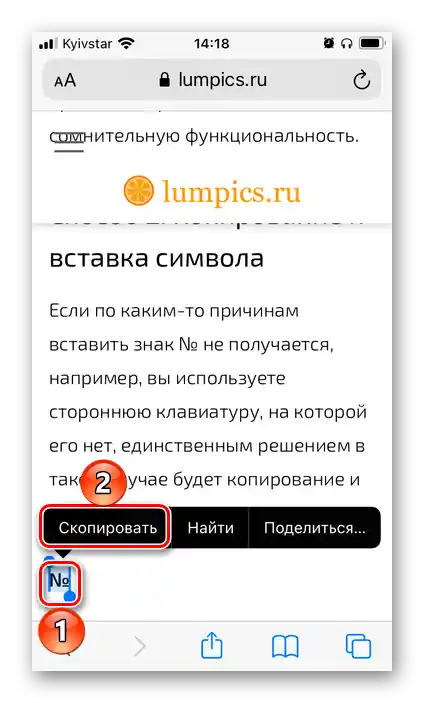
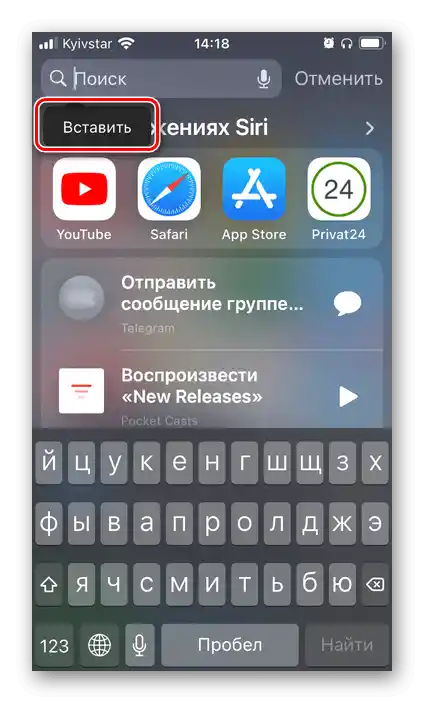
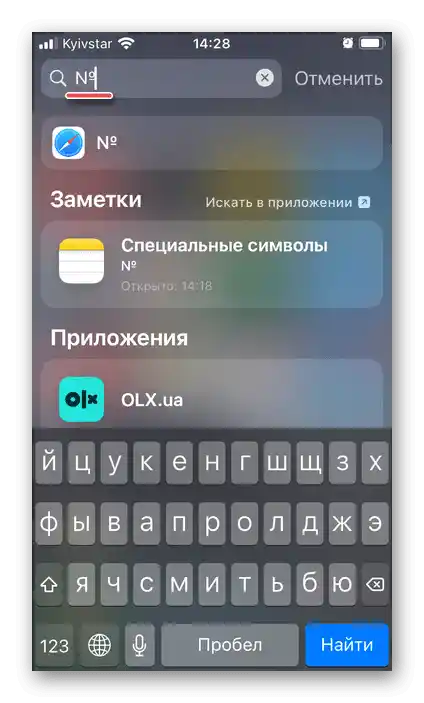
Shrani ta simbol v "Opombe", da ga ne bo treba ponovno iskati.